▼
Scroll to page 2
of
8
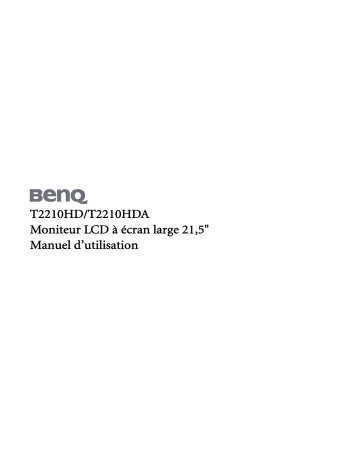
T2210HD/T2210HDA Moniteur LCD à écran large 21,5" Manuel d’utilisation Table des matières Contenu de l’emballage .......................................................................................................3 Installation .............................................................................................................................4 Pour connecter le moniteur à votre PC ..................................................................... 4 Ajuster votre moniteur .........................................................................................................5 Fonctions des boutons et du témoin .......................................................................... 5 Liste des icônes OSD ................................................................................................... 5 Dépannage .............................................................................................................................7 Spécifications .........................................................................................................................8 Moniteur LCD à écran large 21,5" ............................................................................. 8 2 Table des matières 1. Contenu de l’emballage 1. Moniteur LCD 2. Base du moniteur (la forme de la base peut être différente selon le modèle du moniteur) 3. Cordon d’alimentation (la prise peut être différente selon les standards électriques de votre région) 4. Câble de signal analogique 5. Câble de signal numérique (en option) 6. Câble audio 7. Guide d’installation rapide 8. CD-ROM (contient le manuel d’utilisation) Veuillez installer les pilotes du moniteur depuis le CD-ROM. Le pilote du T2210HD est nommé « BENQT2200HD.inf », et pilote du T2210HDA est nommé « BENQT2200HDA.inf ». Contenu de l’emballage 3 2. Installation Pour connecter le moniteur à votre PC Assurez-vous que le PC et le moniteur sont branchés. 1. Connectez le câble de signal (VGA ou DVI) au moniteur et au PC. 2. Branchez le câble audio au moniteur et au PC. 3. Connectez le câble d’alimentation séparé au moniteur à une prise mise à la terre. 4 Installation 3. Ajuster votre moniteur Fonctions des boutons et du témoin Élément Entrée X Fonction Accéder au menu OSD, sélection l’élément, accéder à un sous-menu et confirmer le rappel. 1. Ajustement positif, changer dans diverses sélections. 2. Touche spéciale de « Luminosité ». 1. Ajustement négatif, changer dans diverses sélections. W Quitter 2. Touche spéciale de « Contraste ». 1. Quitter le menu, annuler le rappel. (Les paramètres seront enregistrés automatiquement après les ajustements.) 2. Touche spéciale de « Sélection de l’entrée ». Touche spéciale de l’ajustement auto (pour les paramètres géométriques seulement). Auto Liste des icônes OSD Icône Fonction Auto Adjust (Mise au point) Description * Optimise la performance de l’image automatiquement * Sélectionne l’entrée entre analogique et Numérique Input Select (Sélection de l’entrée) * Par défaut à l’usine : Analogique (VGA) N’est pas pour les T2210HDA. Audio (Son) * Sélectionnez le sous-menu « Volume » ou « Silencieux » Luminance (Luminescence) * Sélectionnez le sous-menu d’ajustement « Luminosité » ou « Contraste » Geometry (Géométrie) * Sélectionnez le sous-menu d’ajustement « Position H. », « Position V. », « Horloge Pixel » ou « Contraste » Color (Couleurs) * Sélectionnez la température de couleur ou configurez le mode utilisateur OSD * Ajustez la position et la durée du menu OSD à l’écran Language (Langue) * Sélectionnez votre langue préférée pour le menu OSD Recall (Rappeler) * Réinitialisez les paramètres du moniteur à leurs valeurs prédéfinies à l’usine Ajuster votre moniteur 5 6 Miscellaneous (Divers) * Sélectionnez le sous-menu d’ajustement « Divers » Brightness (Luminosité) * Ajustez la luminescence de l’écran Contrast (Contraste) * Ajustez le contraste de l’écran H. Position (Position H.) * Déplacez l’écran à gauche ou à droite V. Position (Position V.) * Déplacez l’écran en haut ou en bas Pixel Clock (Horloge Pixel) * Ajustez le taux de l’horloge d’échantillonnage interne du moniteur Phase * Ajustez la phase de signal interne du moniteur OSD H. Position (Position H. OSD) * Déplacez le menu OSD à gauche ou à droite OSD V. Position (Position V. OSD) * Déplacez le menu OSD en haut ou en bas OSD Time (Temporisation) * Définissez la durée d’affichage du menu OSD Sharpness (Netteté) * Ajustez le niveau de netteté de l’écran DDC/CI * Activez ou désactivez le « DDC/CI » Information * Affichez les informations de l’affichage Volume * Ajustez le niveau du son Mute (Silencieux) * Désactivez le son DCR * Activez ou désactivez le « DCR » Displya Mode (Mode d'affichage) * Basculez le « Mode d’affichage » : Format/Plein Ajuster votre moniteur 4. Dépannage Symptôme Remède *Écran vide* Indicateur d’alimentation éteint Indicateur d’alimentation allumé et orange Indicateur d’alimentation allumé et vert Message « Aucun signal détecté » • Assurez-vous que le câble d’alimentation est correctement connecté (voir Installation à la page 4). • Assurez-vous que le moniteur a été allumé avec le bouton d’alimentation (voir Pour connecter le moniteur à votre PC à la page 4). • Un mode d’économie d’énergie est-il actif ? Appuyez sur une touche de votre clavier ou déplacez la souris. • Un écran de veille peut s’être activé automatiquement après une certaine période d’inactivité. Appuyez sur une touche de votre clavier ou déplacez la souris. • Le câble de signal est-il connecté au moniteur et port graphique du PC (voir Installation à la page 4) ? • Le PC est-il allumé (voir la documentation de votre PC) ? *Problèmes d’affichage* L’image est déplacée à gauche/droite ou en haut/bas L’image est floue Problèmes de couleurs *Problèmes de son* • Si l’image apparaît normale mais excentrée, vous pouvez l’ajuster avec les fonctions OSD. Pour plus d’informations, voir « Mise au point » à la section Liste des icônes OSD. • Vérifiez les paramètres de luminosité et de contraste (voir « Luminescence » à la section Liste des icônes OSD). • Vérifiez les paramètres de netteté (voir « Netteté » à la section Liste des icônes OSD). • Si les couleurs sont décalées (c.-à-d., le blanc n’est pas réellement affiché blanc, etc.), ajustez la température de couleur (voir « Couleurs » à la section Liste des icônes OSD). • Le câble audio est-il connecté au moniteur et au port de sortie audio du PC ? • Le son est-il désactivé (voir « Volume » et « Silencieux » dans la section Liste des icônes OSD) ? Dépannage 7 5. Spécifications Moniteur LCD à écran large 21,5" Élément Moniteur Taille d’affichage Taille du pixel Couleurs affichées Signal d’entrée Fréquence Panneau Connecteur Inclinaison Dimensions (L x H x P) Poids Alimentation 8 Spécifications T2210HD/T2210HDA 476,64 (H) x 268,11 (V) mm 0,248 (H) x 0,248 (V) mm 16,7 millions couleurs Horizontale : 30 à 83 KHz Analogique Numérique Angle d’inclinaison Vertical : 56 à 76 Hz D-Sub à 15 broches DVI à 24 broches (n’est pas pour les T2210HDA) -5° à 20° Net 516,4 (L) x 386,7 (H) x 211,6 (P) mm Net C.A. Consommation 4,2 kg C.A. 100 à 240 V, 50-60 Hz Actif : < 52W / Veille : < 2W